Biblioteca do HiDoctor
Na Biblioteca são cadastrados todos os modelos de textos que podem ser usados no HiDoctor para vários propósitos, como padrão para anamneses, modelos de receitas e atestados ou até como fonte de informação e consulta para o médico.
Para abrir a biblioteca do HiDoctor, clique no ícone indicado abaixo:
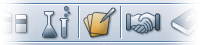
Criar um texto na Biblioteca
Abra a biblioteca do HiDoctor e informe:
- Nome: nome para identificação do texto.
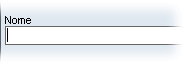
- Tipo: indica o tipo do texto; escolha um dos valores pré-cadastrados (como atestado, declaração e receita) ou digite um novo tipo, se desejar.
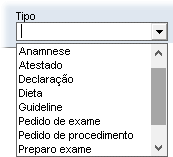
- No campo de texto formatado, digite o conteúdo do texto que será salvo na Biblioteca.
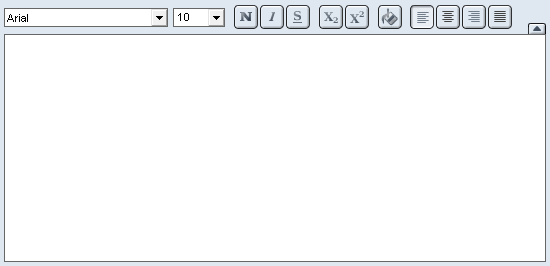
Editar um texto
Para visualizar a lista de textos existentes na Biblioteca, clique na lupa ao lado do campo Nome e escolha o texto que deseja editar.
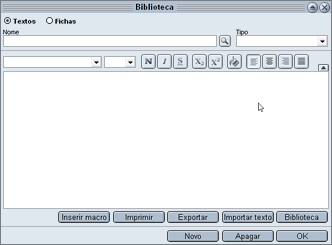
Além do conteúdo, você também pode alterar o nome e o tipo do texto. As modificações são salvas automaticamente enquanto você edita. Ao finalizar, clique em OK para fechar.
Apagar um texto
Para remover um texto da biblioteca do HiDoctor, clique na lupa do lado do campo Nome, localize o texto desejado e abra-o. Clique no botão Apagar e confirme a remoção do texto.

Utilizando macros
As macros automatizam as tarefas de inserir dados específicos de cada paciente ou de data e hora. Com isso, as macros permitem usar termos genéricos, como Dados pessoais:Nome, que serão substituídos por termos específicos do paciente para quem o texto está sendo impresso paciente para quem o texto está sendo impresso.
Para utilizar macros, clique no botão Inserir macro e selecione a macro que deseja utilizar.
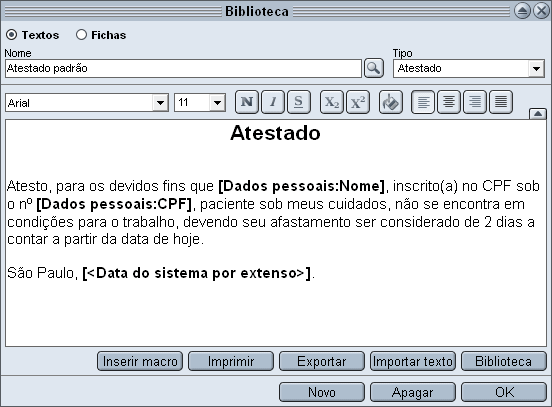
No exemplo acima, foram inseridas as seguintes macros:
- [Dados pessoais:Nome]
- [Dados pessoais:CPF]
- [Data do sistema por extenso]
O HiDoctor possui dezenas de macros para os mais diversos campos que você pode usar para automatizar preenchimentos nos seus textos e nas suas impressões.
Texto padrão
Você pode definir um determinado texto como padrão para campos de texto e de impressão, como anamneses, receitas, atestados, etc.
Acesse o menu Especial > Configuração > Padrões. Do lado esquerdo você verá a lista Texto da biblioteca usado como padrão.
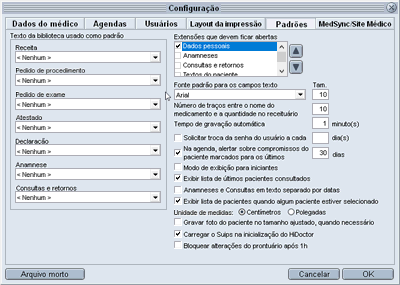
Clique no tipo de texto que deseja alterar, selecione o texto que criou e clique em OK.
Impressão do texto
Com a ficha do paciente aberta, clique em Imprimir e selecione o tipo de texto que deseja imprimir.
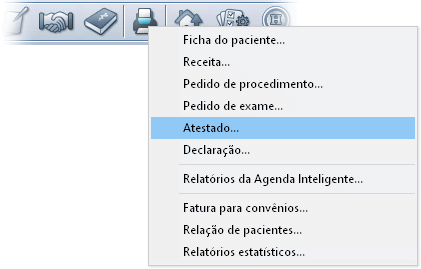
Clique em Imprimir para configurar a impressão ou em Imprimir direto para fazer a impressão com as configurações padrão.







